SRecorder电脑屏幕录像软件_【屏幕录像SRecorder】(9.9M)
SRecorder电脑屏幕录像软件是一款不错的SRecorder工具和屏幕录像免费软件,软件大小9.9M,最近更新于2013/12/12,支持WinXP, win7, WinAll等操作系统。
SRecorder电脑屏幕录像软件SRecorder是一款完全免费的电脑屏幕录像软件,使用这款免费电脑屏幕录像软件录像支持麦克风输入语音,录制成的视频可以用作教学教材使用。这款软件采用了非常高的压缩率,使每分钟录制的视频大约为200K大小,当然,这款软件的压缩率是可以选择的。最可靠的下载
SRecorder是一款完全免费的电脑屏幕录像软件,使用这款免费电脑屏幕录像软件录像支持麦克风输入语音,录制成的视频可以用作教学教材使用。这款软件采用了非常高的压缩率,使每分钟录制的视频大约为200K大小,当然,这款软件的压缩率是可以选择的。
使用方法:
首先,将附件中的压缩包下载后解压,然后运行S-Recorder.exe这个程序。
设置如图,非常的简单,根据实际的需要进行一下设置,高画质输出后的体积大,低画质反之。
S-Recorder参数设置
接下来,我们就可以准备进行录制了,单击Record按钮后,会弹出如图对话框,进行文件保存目录选择、录制内容的相关信息介绍和密码加密。
S-Recorder保存路径设置及信息设置
全部OK,单击开始,我们就可以进行演示操作了,在完成操作后,单击任务栏上的S-Recorder,点击确定按钮即可完成录制,之后,单击‘Export \'EXE\' File’按钮,将录制好的演示录像导出为EXE文件,然后发给朋友,就OK了!
1、首先我们打开软件后,点击录制按钮。
2、输入要录制的文件名称,并且填入相关信息,在下方可以选择是否需要密码保护摄像文件,如果设置了,那么在播放前会要求输入密码。
3、当点击完录制后,此时你所作的任何操作,这个软件都会给录制下来,如果需要停止摄像,那么点击任务栏里的那个软件即可。
4、然后弹出录制总结。
5、当然我们到此已经录制完了,但是这个文件还是需要这个软件进行播放,很麻烦是吧,不过这个软件提供了把录制文件转成独立播放的文件,而且文件体积几乎不会发生变化。好,那我们继续点击转出为EXE文件的按钮。
6、此时弹出窗口,上面的文件名是你需要转换的原始文件名称,下面的文件名称是你转换后的文件名称(自己填写)。
7、这里是一些摄像之前的相关设置,更改设置直接影响录制文件的大小和效果,一般不用更改。
8、这个软件值得一题的是:录制文件很小,而且画面很清晰;能够同期录制声音(需要MIC,呵呵);录制完后可以转换为独立的播放文件。
软件截图:
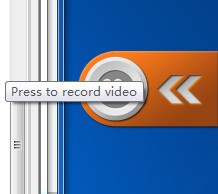

























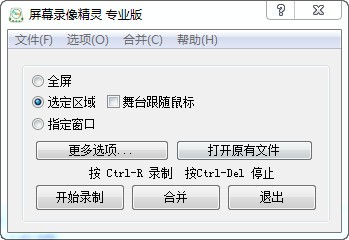
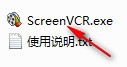
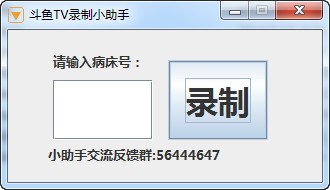

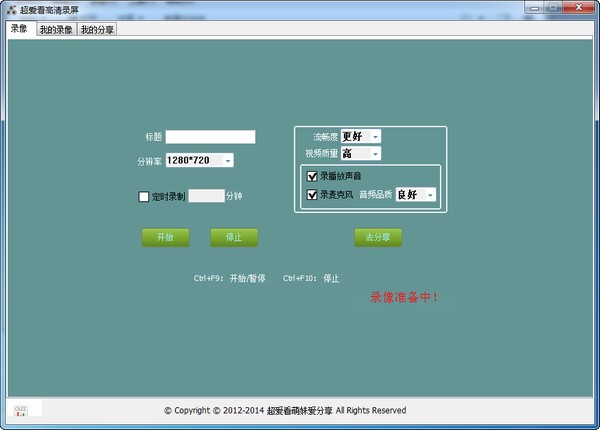
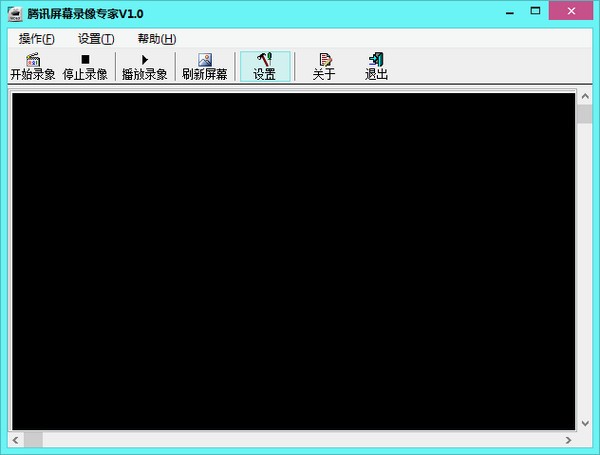
SRecorder电脑屏幕录像软件_【屏幕录像SRecorder】(9.9M):等您坐沙发呢!